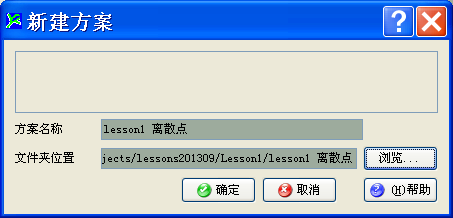
下一课:折线
在主窗口菜单“文件”菜单子菜单上,点击“新建方案”,弹出新建方案对话框,在对话框中,设置方案名称和方案存储的文件夹位置。然后点击确定新建方案。
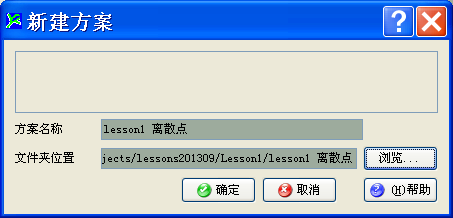
在“文件”菜单子菜单上,点击“保存方案”,保存。此时,在“文件”菜单的子菜单“最近打开方案”上就有了当前方案的名字。
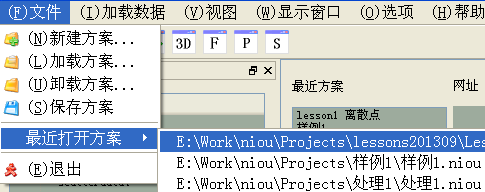
在主窗口菜单“加载数据”菜单的子菜单上,找到“加载离散点”菜单项,其下又有子菜单“加载离散点(x,y,z)”,点击菜单,弹出加载离散点对话框。
在对话框的“添加文件...”按钮,弹出文件选择对话框,选择离散点文件。
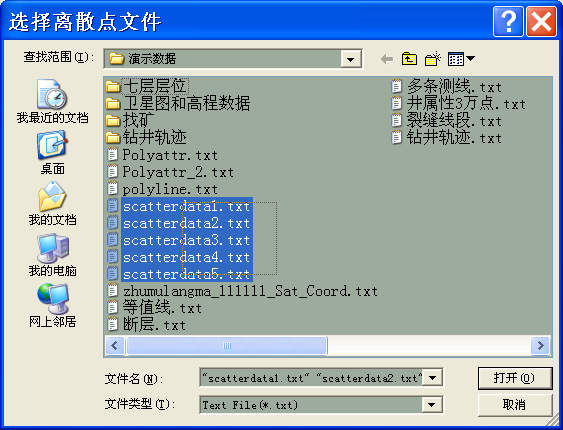
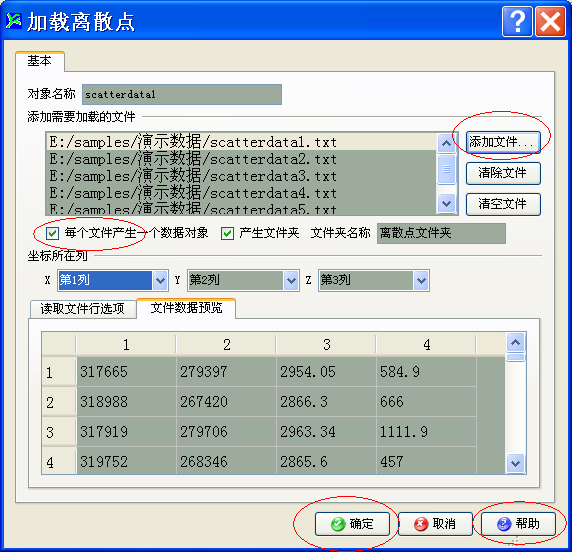
勾选复选框“每个文件产生一个数据对象”。设置文件夹名称。如果有疑问,可点击“帮助”按钮弹出对于帮助。然后点击“确定”按钮,加载数据。数据加载完毕,数据面板上出现相应数据项,如下图:
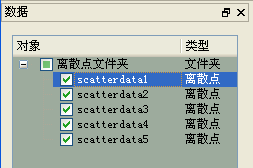
在主窗口菜单“显示窗口”菜单的子菜单上,点击“新建3D窗口”,或者在主窗口工具条上点击“3D”按钮,新建一个3D窗口。窗口显示以后,数据面板上的数据左边出现复选小方格框。
在数据面板上,勾选scatterdata1至scatterdata5左边的复选框,数据就依次显示在3D窗口中。在3D窗口中,在下拉工具框中,点击“显示全部”小工具(图标为一只眼睛),展示全部数据。

在3D窗口中,按下鼠标左键拖动,可以旋转场景;按下鼠标右键或中键拖动,或者鼠标滚轮滚动,可以缩放场景;按下鼠标中键拖动,可平移场景; 如果在显示的数据上点击右键,可以弹出右键菜单对数据进行处理。按键盘上的上下左右键,可以平移场景。
显示在Face窗口
在主窗口菜单“显示窗口”菜单的子菜单上,点击“新建Face窗口”,或者在主窗口工具条上点击“F”按钮,新建一个Face窗口。窗口显示以后,数据面板上的数据左边出现复选小方格框。
不同的显示窗口切换的时候,数据面板上左边的复选框记录各显示窗口的勾选状态,所以新建的窗口都没有勾选。在数据面板上,勾选scatterdata1至scatterdata5左边的复选框,数据就依次显示在Face窗口中。在Face窗口中,在下拉工具框中,点击“显示全部”小工具(图标为一只眼睛),展示全部数据。

按下鼠标左键或者中键拖动,可以平移场景;按下鼠标右键或中键拖动,或者鼠标滚轮滚动,可以缩放场景。如果在显示的数据上点击右键,可以弹出右键菜单对数据进行处理。按键盘上的上下左右键,可以平移场景。
显示设置(以3D窗口为例)
在窗口切换处点击“3D Window1”窗口卡,切换到3D窗口,如下图。

在数据面板上,使用鼠标右键点击数据对象“ScatterData1”,弹出右键菜单,选择“属性”;也可直接在数据面板的"ScatterData1"数据上双击,弹出属性对话框,对话框显示数据基本信息和一些统计信息,统计直方图,还可对显示属性设置。
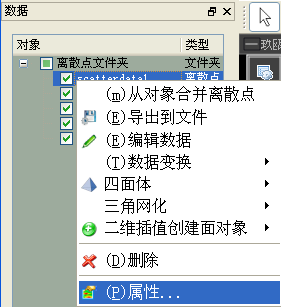
在对话框里设置显示如下:

设置完成后,点击“确定”按钮关闭属性对话框。
在数据面板上,使用鼠标右键点击数据对象“ScatterData1”,弹出右键菜单,点击“编辑数据”,弹出数据编辑对话框。对话框里提供了丰富的编辑方法和计算函数,可根据自己的需要选择编辑方法。整行计算提供了插入删除,有条件插入删除和编辑计算等。整列计算的方法提供了加减乘除,乘方,对数,三角函数,直接设置成某个值等,还可交换坐标。编辑完毕,点击确定,或者应用可保存编辑结果。
点击保存按钮,保存完毕后,点击主窗口菜单“文件”的子菜单,“卸载方案”,以关闭方案。
相关介绍:下一节 带属性离散点